ราจะขอใช้การตั้งค่าที่สำคัญดังต่อไปนี้ เพื่ออ้างอิงการตั้งค่า Email กรุณาแทนค่า you ด้วยชื่อ username ของคุณ และแทนค่า your-domain.com ด้วยโดเมนของคุณ
Email: you@your-domain.com
Incoming (POP) server: mail.your-domain.com
Outgoing (SMTP) server: smtp.your-domain.com
Account / User Name: you@your-domain.com
SMTP Authentication: On (same Username as POP)
SMTP Port: 587
1. เปิด Entourage
2. คลิก Entourage บน toolbar และเลือก Account Setting
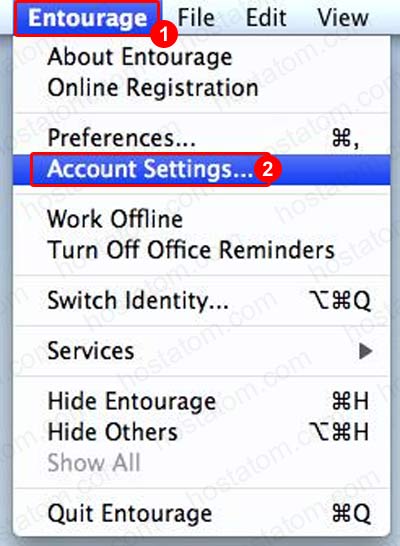
3. double-click ที่ account ของคุณ เพื่อตั้งค่า
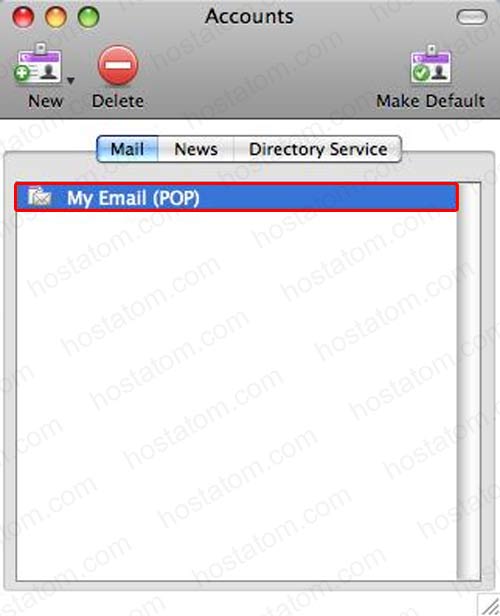
4. เลือก Account จากหน้าต่าง Edit Account
5. ตรวจสอบการตั้งค่า
- Account Name : เป็นชื่อ Account ของคุณ เช่น Work mail
- ติ๊กที่ Include this account in my “Send & Receive All” schedule
- Name : ชื่อนามสกุลของคุณ
- E-mail Address : you@your-domain.com
- Account ID : E-mail Address แบบเต็ม เช่น your-name@your-domain.co.za
- POP server : pop.your-domain.co.za
- SSMTP server : smtp.your-domain.co.za
- Password
6. คลิก Click here for advanced receiving options
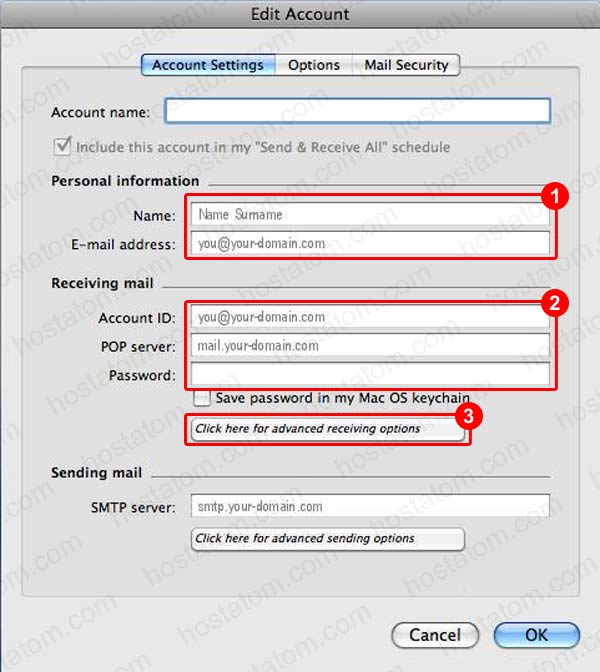
7. ตรวจสอบให้แน่ใจว่าต้องไม่มีเครื่องหมายติ๊ก จากนั้นคลิกกล่องสีเหลี่ยมด้านบนซ้ายเพื่อปิดหน้าต่างและกลับสู่หน้าจอแก้ไขบัญชีหลัก
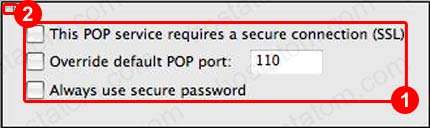
8. คลิก Click here for advanced sending options ด้านล่าง SMTP server
9. ติ๊ก SMTP server requires authentication ดังภาพ
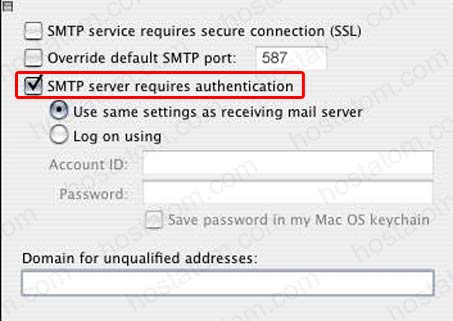
10. ปิดหน้าต่างนี้ จากนั้นคลิก Option
11. ตรวจสอบให้แน่ใจว่าไม่มีเครื่องหมายติ๊กใดๆบนหน้าจอ ดังภาพ
12. คลิก OK เพื่อปิดหน้าต่าง Account
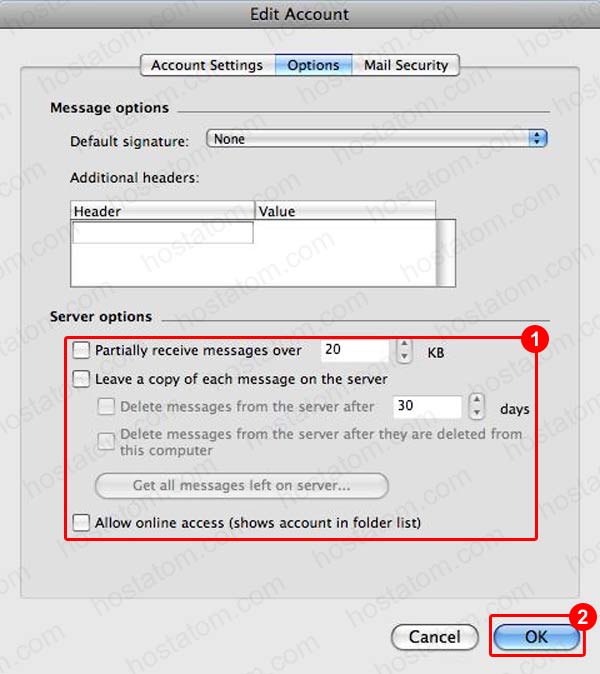
13. คลิกเมนู Tools เลือก Run Schedule และเลือก Edit Schedules
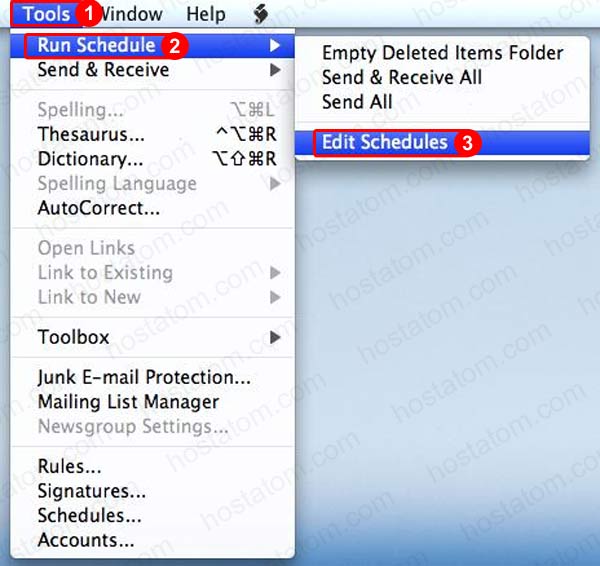
14. เลือก Send & Receive All และคลิก Edit
15. ตรวจสอบการตั้งค่า ดังภาพ และ ระบุค่า Repeating Schedule Every __ Minutes เป็น 10
16. คลิก OK
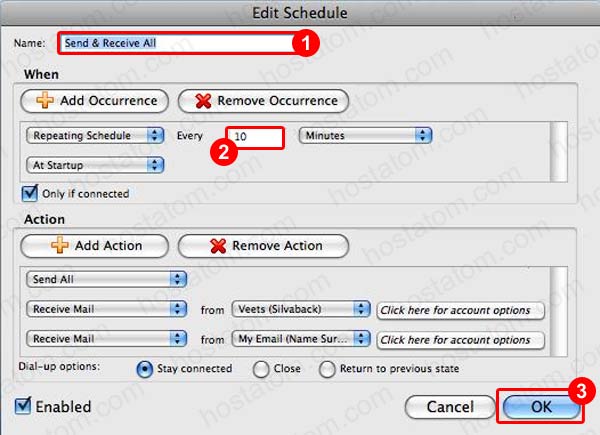
ทดสอบการใช้งานอีกครั้ง E-Mail ของคุณจะสามารถใช้งานได้อย่างปกติเรียบร้อยแล้วครับ หากยังพบปัญหาไม่สามารถใช้งานได้ กรุณาติดต่อฝ่ายบริการลูกค้าของเราเพื่อเข้าตรวจสอบ และแก้ไขได้ตลอด 24 ชั่วโมงครับ
